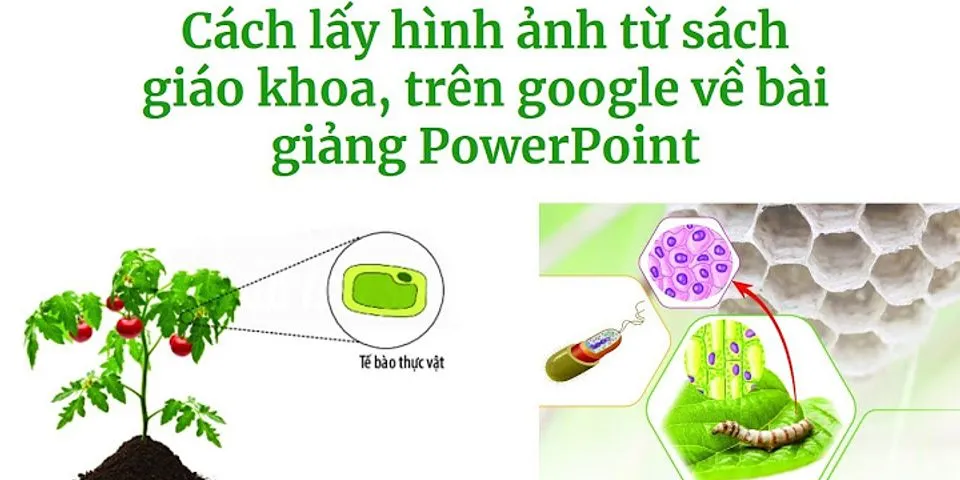Làm thế nào để khóa bàn phím laptop nhanh chóng và đơn giản? Vậy hãy xem qua bài viết sau của Điện máy XANH để giải đáp thắc mắc về cách khóa/mở bàn phím laptop khi cần thiết nhé!1Lợi ích của việc khóa bàn phím laptopKhi khóa bàn phím bạn sẽ tránh được những tác động của các trường hợp trên gây ảnh hưởng đến khả năng vận hành của máy hoặc để bảo vệ dữ liệu trong máy được an toàn. Đồng thời, sẽ thuận tiện cho bạn trong việc vệ sinh bàn phím laptop, không kích hoạt những phím gây hại đến máy. Show  2Cách khóa bàn phím laptopCách 1: Khóa bằng Device Manager trên WindowsBước 1:Bạn nhấn chuột phải vào biểu tượng cửa sổ ở góc trái màn hình, chọn mụcDevice Manager.  Bước 2:Khi cửa sổDevice Manager xuất hiện, bạn nhấn mụcKeyboardsđể biết bàn phím đang kết nối với máy tính.  Bước 3:Nhấn chuột phải vào tên bàn phím bạn muốn khóa, sau đó chọnUninstall device.  Bước 4:Bạn nhấn chọnUninstallđể xác nhận. Cuối cùng khởi động lại máy tính để hoàn thành khóa bàn phím laptop.  Cách 2: Khóa bàn phím laptop bằng phần mềm KeyFreezeBước 1: Bạn tải và cài đặt phần mềm KeyFreeze, bạn có thể tại tại đây.  Bước 2: Sau khi cài đặt bạn mở phần mềm lên và chọn Lock Keyboard & Mouse, để giúp bạn vô hiệu hóa bàn phím và chuột của laptop.  3Cách mở khóa bàn phím laptop khi cần dùngSau đây sẽ là cách mở khóa bàn phím laptop và cách mở này chỉ áp dụng cho Windows 7, 8, 10 nhé! Bước 1: Bạn gõ vào ô tìm kiếm chữ Control và chọn mục Control Panel hiện ra.  Bước 2: Chọn phần Ease of Access Center.  Bước 3: Tiếp theo, bạn chọn mục Make the keyboard easier to use.  Bước 4: Ở phần này bạn bỏ hết dấu tick chọn ở các mục và nhấn OK, bàn phím laptop sẽ hoạt động lại bình thường.  Mời bạn tham khảo một số laptop kinh doanh tại Điện máy XANH:
Trên đây là cách khóa hoặc mở bàn phím laptop khi cần thiết, nếu bạn có góp ý hay thắc mắc vui lòng bình luận dưới bài viết nhé. Chúc bạn thực hiện thành công! |